Plusieurs lecteurs signalent qu'ils ne peuvent pas supprimer/supprimer des applications de leurs iPads, iPhones et autres iDevices. Vous appuyez et maintenez l'application, elle secoue, et elle se tortille, et même le beau X apparaît. Mais lorsque vous essayez d'appuyer sur le X, rien ne se passe - l'écran se fige. Et vous devez même redémarrer l'iDevice pour l'utiliser à nouveau.
Peut-être que vous n'êtes même pas allé jusque-là. Vous appuyez sur une application. Il commence le wiggle–super jusqu'à présent. Mais le X n'apparaît pas. Et vous dites, bon sang, ça fonctionnait avant, qu'est-ce qui donne ?
Contenu
-
Astuces rapides
- Articles Liés
- Ce qui se passe? Pourquoi ne puis-je pas supprimer des applications ?
- Désactiver les restrictions
-
Regardez votre réseau lorsque vous ne pouvez pas supprimer/supprimer des applications
- Réinitialiser les réglages réseau
- Mind Your Touch lorsque vous ne parvenez pas à supprimer/supprimer des applications
- Tirez parti de vos paramètres pour supprimer des applications !
- Impossible de supprimer une application bloquée lors de l'installation ?
- Utilisez iTunes, si vous disposez de la version 12.6 ou antérieure
-
Vous essayez de supprimer une application iOS intégrée
- Si vous avez iOS 12 ou une version ultérieure, vous pouvez supprimer ces applications de votre iDevice :
- Comment supprimer une application intégrée de votre appareil
- Comment restaurer une application intégrée
- Un problème avec les jeux?
-
Vérifiez les restrictions. Limitez-vous la suppression d'applications sur votre appareil ?
- Vérifiez que les restrictions sont désactivées
- Vous pouvez également modifier les restrictions autorisées en basculant Suppression d'applications sur ON et autoriser la position
- Votre iDevice ne répond pas
-
Sauvegarde et synchronisation pour résoudre l'impossibilité de supprimer/supprimer des applications
- Essayez un redémarrage forcé
- Articles Similaires:
Astuces rapides 
Suivez ces conseils rapides pour supprimer à nouveau des applications
- Vérifiez les restrictions de votre appareil
- Utilisez une légère pression lorsque vous appuyez sur une application que vous souhaitez supprimer, surtout si vous possédez un Modèle d'iPhone tactile 3D
- Désactivez puis réactivez le Wi-Fi
- Essayez le mode avion et connectez-vous au Wi-Fi uniquement (pas au cellulaire) ou vice-versa, connectez-vous uniquement au cellulaire et désactivez le Wi-Fi
- Réinitialiser les paramètres de votre réseau
- Supprimez les applications dans le menu Paramètres de votre iDevice plutôt que via l'écran d'accueil
- Déconnectez-vous d'iTunes et des App Stores via le menu Paramètres, puis ouvrez l'App Store et connectez-vous lorsque vous y êtes invité
- Vérifiez et voyez si vous avez activé des restrictions
- Gérez les applications avec iTunes si vous utilisez la version 12.6.x.x ou inférieure d'iTunes (à partir de iTunes 12.7, Apple a supprimé la gestion des applications d'iTunes)
Articles Liés
- Supprimer ou décharger des applications dans iOS 11 à l'aide des paramètres de stockage
- Libérez rapidement le stockage iPhone et iPad dans les paramètres iOS
- Comment supprimer ou mettre à jour les applications, les jeux et les autocollants iMessage sur les iPhones
- Les mises à jour d'applications ne fonctionnent pas (ou ne s'affichent pas) dans l'App Store
- Les applications iOS achetées n'apparaissant pas sur l'onglet « Acheté » de l'App Store: iPad, iPhone ou iPod Touch
- Le livret ne fonctionne pas, comment y remédier
Ce qui se passe? Pourquoi ne puis-je pas supprimer des applications ?
Il existe de nombreuses raisons pour lesquelles vous ne pouvez pas supprimer des applications de vos iDevices. Voici quelques-unes des principales causes :
- Votre appareil a des restrictions activées pour vous empêcher de supprimer des applications
- Les applications sont natives d'iOS et ne sont pas amovibles
- Les applications sont bloquées dans un état d'attente
- Vous avez activé les restrictions pour la suppression d'applications sur cet appareil
- Vous devez libérer de l'espace. Votre iDevice n'a pas suffisamment de stockage pour télécharger des mises à jour d'applications ou de nouvelles applications
- L'application elle-même est foirée (du côté du développeur, pas d'Apple)
- Problèmes de synchronisation avec iTunes ou iCloud
- Problèmes de stabilité du réseau ou perte de connectivité
Désactiver les restrictions
Pour iOS 12 et versions ultérieures, les restrictions se trouvent dans vos paramètres Screen Time
- Paramètres > Temps d'écran

- Robinet Restrictions de confidentialité du contenu
- Entrez votre code d'accès Screen Time. Si vous ne connaissez pas votre mot de passe Screen Time, consultez ceci Comment réinitialiser le code d'accès à l'écran sur iOS
- Choisir Achats iTunes et App Store
- Regarder Suppression d'applications
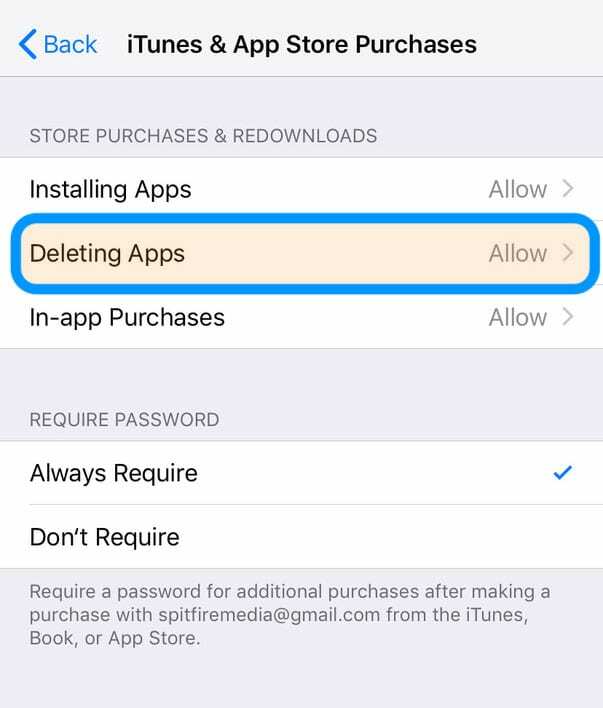
- Sélectionner Permettre
Pour iOS 11 et versions antérieures, recherchez vos restrictions dans Paramètres > Général > Restrictions
Regardez votre réseau lorsque vous ne pouvez pas supprimer/supprimer des applications
Essayez de désactiver le WiFi, puis redémarrez votre appareil, puis réactivez le WiFi et voyez si vous pouvez maintenant supprimer l'application normalement via votre écran d'accueil. 
Ou allez à Paramètres>Mode avion>Activé. Cela vous déconnecte immédiatement de votre connexion WiFi. Attendez ensuite 20 à 30 secondes, puis désactivez le mode Avion. Essayez de supprimer une application.
Réinitialiser les réglages réseau
Parfois, votre réseau a besoin d'une actualisation pour vous permettre de supprimer des applications. Aller à Paramètres > Général > Réinitialiser > Réinitialiser les paramètres réseau. Cette action supprime tous les codes d'accès WiFi stockés, alors assurez-vous d'avoir ceux-ci disponibles pour les saisir à nouveau. 
Mind Your Touch lorsque vous ne parvenez pas à supprimer/supprimer des applications
Les iFolks avec 3D Touch Les iDevices connaissent l'importance de la pression des doigts.
Assurez-vous donc d'appliquer une légère pression ET de maintenir cette légère pression pour accéder à la suppression de l'application.
Trop de pression ouvre les menus ou les actions rapides du 3D Touch.
Tirez parti de vos paramètres pour supprimer des applications !
Une autre façon de supprimer des applications consiste à utiliser les paramètres de stockage de votre iDevice. Aller à Paramètres > Général > Stockage. Assurez-vous que vous gérez le stockage pour votre iDevice et non pour iCloud !
Dans le menu Stockage, appuyez sur l'application que vous souhaitez supprimer, puis appuyez sur le bouton Supprimer l'application.
Un message s'affiche vous demandant de confirmer la suppression de l'application et vous rappelle que cette action supprime également les documents et les données de l'application.
Si cela vous convient, appuyez à nouveau sur Supprimer l'application.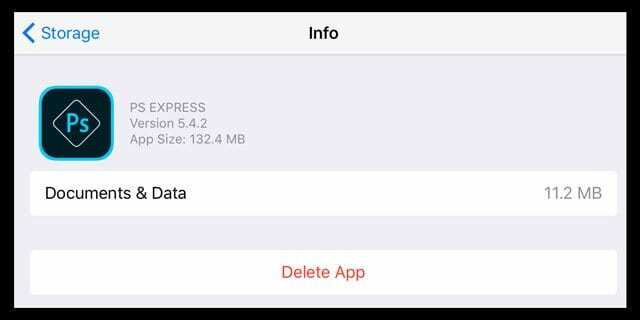
À partir d'iOS 11, il existe également une option pour décharger une application. Le déchargement supprime l'application mais conserve tous ses documents et données.
Cela signifie que si vous changez d'avis lorsque vous réinstallez l'application, toutes vos données et documents se synchronisent à nouveau, comme si vous n'aviez jamais supprimé l'application en premier lieu! 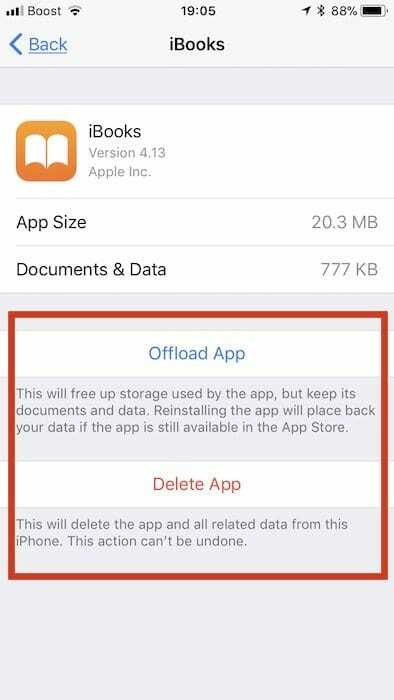
Impossible de supprimer une application bloquée lors de l'installation ?
Parfois, les applications iPhone et iPad se bloquent lors du chargement, de l'installation ou même lors de l'attente de l'installation.
Ces applications affichent une icône vide, grisée ou filaire, et il ne semble pas y avoir de moyen de les supprimer !
Tout d'abord, essayez de vous déconnecter de l'App Store.
- Aller à Paramètres > iTunes et App Store > Appuyez sur votre identifiant Apple > Déconnexion.
- Une fois déconnecté, ouvrez l'App Store et connectez-vous avec votre identifiant Apple via l'application en appuyant sur l'icône de la personne en haut à droite de votre écran.
- Voyez si cela décolle ces applications !
Si cela ne vous a pas aidé, restez connecté à l'App Store et recherchez manuellement l'application qui ne s'installe pas.
Une fois localisé, si vous voyez Ouvrir, Obtenir ou Installer à côté, appuyez dessus et voyez si l'installation reprend.
Utilisez iTunes, si vous disposez de la version 12.6 ou antérieure
Comme beaucoup d'entre vous le savent, Apple a changé iTunes avec la version 12.7 et débarrassez-vous de toute gestion d'applications pour vos iDevices.
Cependant, si iTunes 12.6 ou une version antérieure est installé sur votre ordinateur (ou un ordinateur auquel vous avez accès, comme au travail ou à l'école), vous pouvez utiliser iTunes pour supprimer l'application problématique !
Branchez simplement votre iDevice sur l'ordinateur, ouvrez iTunes (version 12.6.x et inférieure) et effacez l'application d'iTunes.
Dans votre bibliothèque d'applications, sélectionnez l'application incriminée et appuyez sur la touche Suppr (ou faites un clic droit sur une application dans votre bibliothèque iTunes et sélectionnez Supprimer.) Ensuite, réinstallez, si vous le souhaitez.
Vous essayez de supprimer une application iOS intégrée
Certaines applications intégrées d'Apple ne peuvent pas être supprimées. Et si vous utilisez un iOS antérieur à 10, aucune application stock Apple n'est supprimable, aucune. 
Avec iOS 10 et 11, vous pouvez supprimer certaines applications intégrées de l'écran d'accueil de votre appareil, mais vous ne pouvez pas les supprimer. Malheureusement, avec iOS 10 et 11, la suppression des applications iOS intégrées ne libère aucun espace de stockage sur votre appareil. 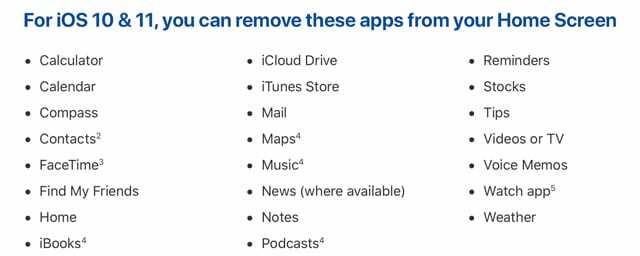
Mais à partir d'iOS 12, vous pouvez supprimer les applications Apple natives et même libérer de l'espace !
Si vous avez iOS 12 ou une version ultérieure, vous pouvez supprimer ces applications de votre iDevice :
- Activité
- Livres Apple
- Calculatrice
- Calendrier
- Boussole
- Contacts
- FaceTime
- Des dossiers
- Trouver mes amis
- Accueil
- Magasin itunes
- Courrier
- Plans
- Mesure
- Musique
- Nouvelles (le cas échéant)
- Remarques
- Photomaton
- Podcasts
- Rappels
- Actions
- Des astuces
- Télévision (si disponible)
- Vidéos
- Mémos vocaux
- Regarder l'application
- Temps
Tous les autres, comme Safari, Messages, Photos, Paramètres et Santé doivent rester sur votre iDevice (pour l'instant.)
Comment supprimer une application intégrée de votre appareil
- Touchez et maintenez l'application légèrement jusqu'à ce qu'elle tremble
- Appuyez sur le x, puis appuyez sur Supprimer
- Appuyez sur Terminé ou sur le bouton Accueil pour terminer
Lorsque vous supprimez une application de votre iPhone, vous supprimez également cette application de votre Apple Watch.
Comment restaurer une application intégrée
- Ouvrez l'application App Store
- Recherchez l'application en utilisant le nom exact de l'application
- Appuyez sur l'icône du nuage pour réinstaller cette application
La restauration d'une application sur votre iPhone restaure également cette application sur votre Apple Watch.
Un problème avec les jeux? 
Lorsque vous téléchargez un jeu et à mi-chemin, un message apparaît indiquant que la mémoire est pleine, que les jeux ne sont que partiellement téléchargés sur votre iDevice.
À ce stade, vous voyez ce jeu sur votre écran avec un symbole grisé. Et vous ne pouvez pas le supprimer.
Lorsque vous rencontrez ce problème, la première étape consiste à créer de l'espace sur votre appareil en supprimer des données, des applications, de la musique, des films ou des messages.
Une fois que vous avez un espace libre, accédez à l'App Store et recherchez ce jeu partiellement téléchargé.
Ensuite, téléchargez à nouveau ce jeu jusqu'à ce que les résultats grisés se transforment en une icône de jeu normale. Une fois qu'il est entièrement téléchargé et installé, vous pouvez ensuite le supprimer, si vous le souhaitez.
Un par un, recherchez tous les jeux que vous souhaitez supprimer dans l'App Store pour les supprimer. Merci à notre lecteur Kamlesh pour ce super conseil !
Vérifiez les restrictions. Limitez-vous la suppression d'applications sur votre appareil ?
L'activation des restrictions peut vous empêcher de supprimer des applications. Assurez-vous que c'est désactivé.
Vérifiez que les restrictions sont éteints
- Pour iOS 12 et versions ultérieures, recherchez vos paramètres de restriction dans Paramètres > Temps d'écran > Restrictions relatives au contenu et à la confidentialité > Désactivé
- Pour iOS 11 et versions antérieures, recherchez vos paramètres de restriction dans Paramètres > Général > Restrictions > Désactivé
- Si les restrictions sont activées, vous devez entrez votre code d'accès Screen Time ou Restrictions pour désactiver cette fonctionnalité
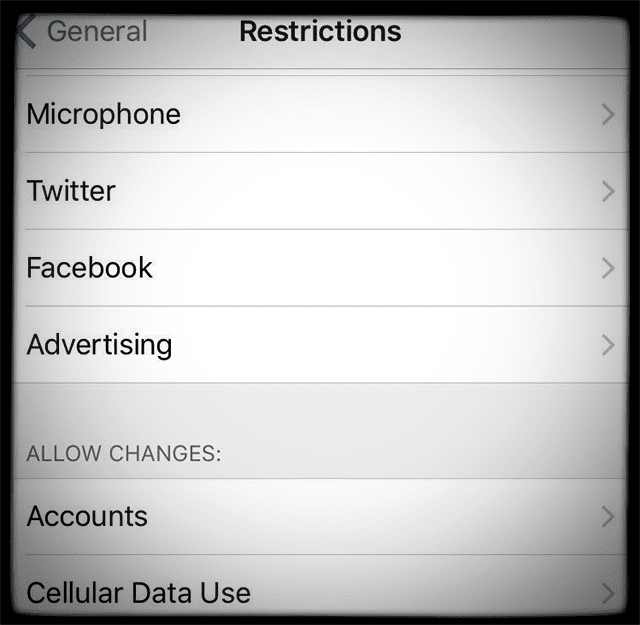
Vous pouvez également modifier les restrictions autorisées en basculant Suppression d'applications sur ON et autoriser la position
- Robinet Paramètres > Temps d'écran > Restrictions relatives au contenu et à la confidentialité > Achats iTunes et App Store > Autoriser
- Pour les anciens iOS, Paramètres > Général > Restrictions et activez la suppression des applications
Si vous souhaitez supprimer des applications avec la restriction de suppression d'applications toujours en place ou si vous ne peut pas se souvenir de votre mot de passe Screen Time (Restrictions), connectez votre iDevice à un ordinateur mac ou Windows et ouvrez iTunes.
Après avoir ouvert iTunes sous votre iDevice, accédez aux applications et supprimez ou ajoutez des applications à partir d'ici. Avec cette méthode, vous supprimez vos applications sans rien réinitialiser.
À propos du temps d'écran
Screen Time est une fonction de réglage uniquement disponible dans iOS 12 et versions ultérieures. En savoir plus sur Screen Time dans cet article.
Votre iDevice ne répond pas
Redémarrez simplement votre appareil en appuyant sur le bouton marche/arrêt et en le maintenant enfoncé, puis faites glisser le curseur rouge pour l'éteindre.
Pour rallumer, maintenez enfoncé le bouton marche/arrêt jusqu'à ce que le logo Apple apparaisse.
Sauvegarde et synchronisation pour résoudre l'impossibilité de supprimer/supprimer des applications
Si cela ne vous a pas aidé, essayez de faire un sauvegarde complète et synchronisez via iCloud ou iTunes. Certaines personnes disent que cela a réglé leurs problèmes similaires.

Essayez un redémarrage forcé
- Sur un iPhone 11 et X Series, un iPad sans bouton d'accueil, un iPhone 8 ou un iPhone 8 Plus: appuyez et relâchez rapidement le bouton d'augmentation du volume. Appuyez et relâchez immédiatement le bouton Volume bas. Ensuite, maintenez enfoncé le bouton latéral jusqu'à ce que vous voyiez le logo Apple

- Sur un iPhone 7 ou iPhone 7 Plus: maintenez enfoncés les boutons Veille/Réveil et Volume bas pendant au moins dix secondes, jusqu'à ce que vous voyiez le logo Apple
- Sur un iPhone 6s et versions antérieures, un iPad avec un bouton d'accueil ou un iPod touch: maintenez enfoncés les boutons Veille/Réveil et Accueil pendant au moins dix secondes, jusqu'à ce que vous voyiez le logo Apple

Obsédé par la technologie depuis l'arrivée précoce d'A/UX sur Apple, Sudz (SK) est responsable de la direction éditoriale d'AppleToolBox. Il est basé à Los Angeles, en Californie.
Sudz est spécialisé dans la couverture de tout ce qui concerne macOS, après avoir examiné des dizaines de développements OS X et macOS au fil des ans.
Dans une vie antérieure, Sudz a travaillé à aider les entreprises Fortune 100 dans leurs aspirations de transformation technologique et commerciale.